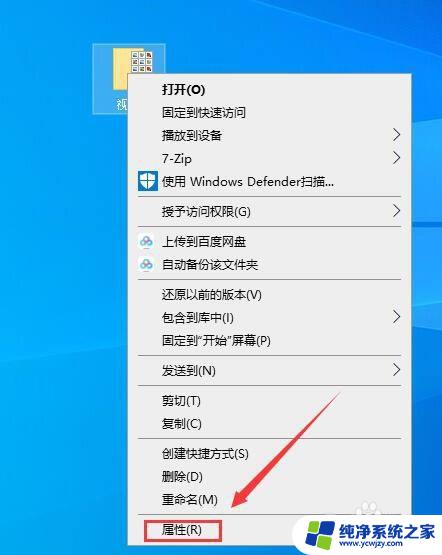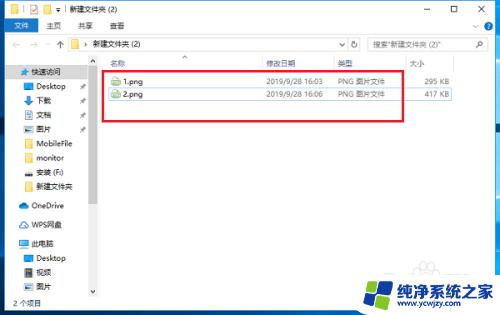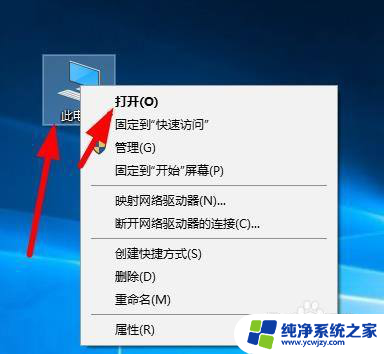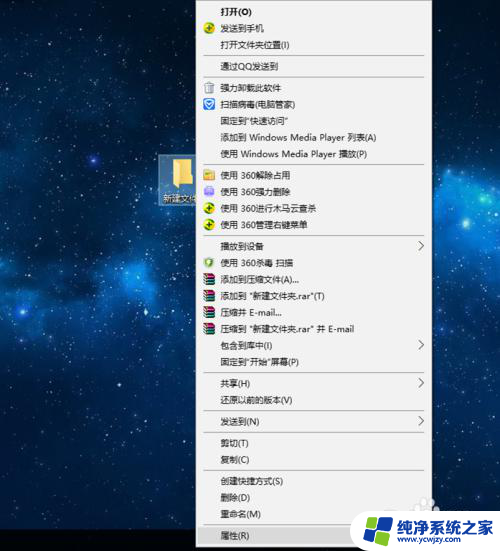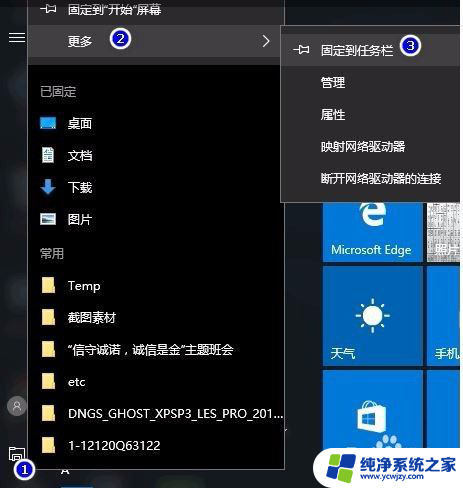文件管理图标怎么恢复 如何修复win10文件夹图标乱了
更新时间:2023-09-26 17:44:10作者:jiang
文件管理图标怎么恢复,当我们使用Windows 10操作系统时,可能会遇到文件管理图标出现问题的情况,有时候我们可能会发现文件夹图标变得混乱不堪,这给我们的文件整理和查找带来了不便。如何恢复和修复Win10文件夹图标的问题呢?在本文中我们将探讨解决这个问题的方法和步骤。无论是通过简单的操作还是通过专业的工具,我们都将为您提供有效的解决方案,以确保您的文件管理图标恢复正常。
步骤如下:
1.鼠标右击文件夹,在右键菜单里选择属性选项。
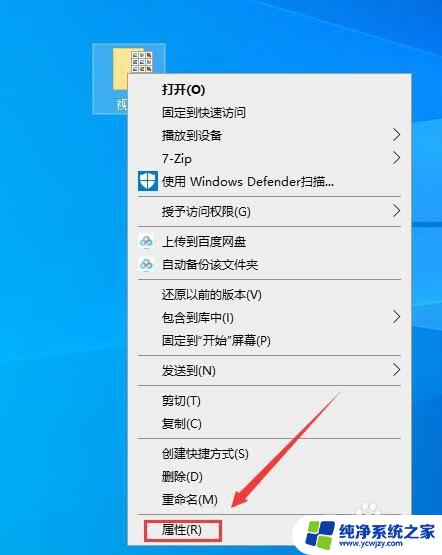
2.在属性窗口,选择自定义选项。
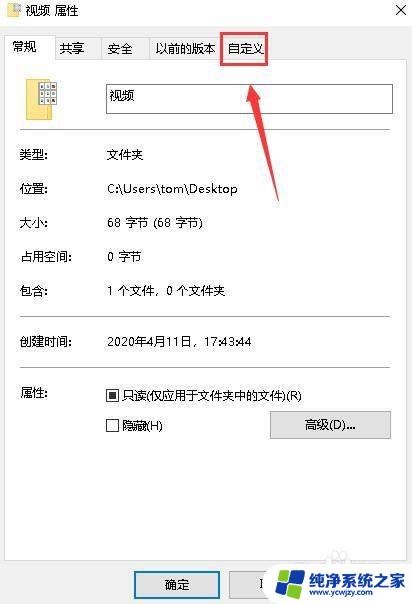
3.在文件夹栏目下,选择更改图标。
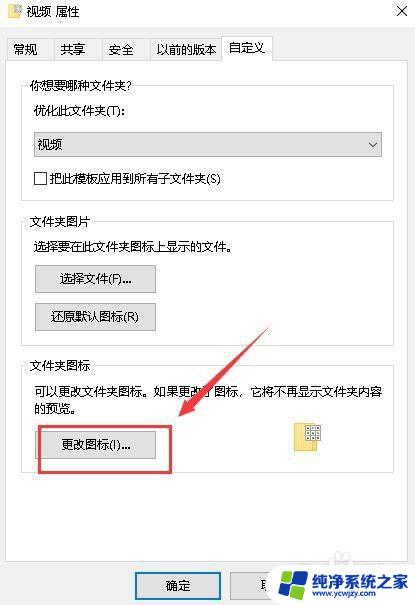
4.在图标列表窗口,点击还原默认值按钮。
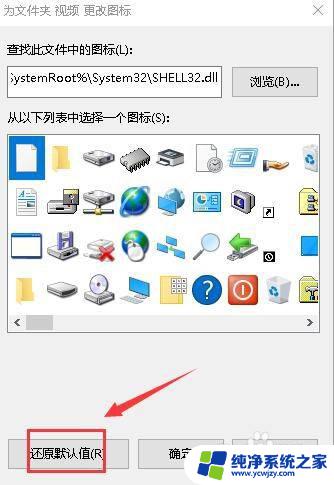
5.回到文件夹属性窗口,点击确定按钮退出设定。
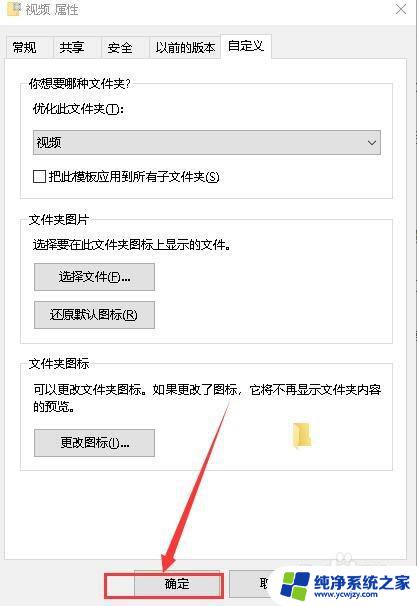
6.回到桌面,此时文件夹已经还原成原来的图标。

以上就是如何恢复文件管理图标的全部内容,如果你遇到了同样的情况,可以参考本文提供的方法来解决,希望这些方法能对你有所帮助。